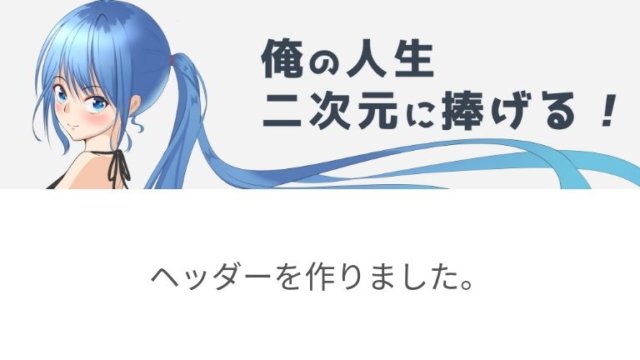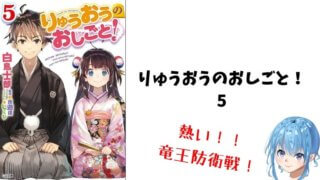このブログを始めて9か月くらい経ちました。始めたころは色んなジャンルの記事をとりあえず書いてきました。
ですが、最近困ったことに複数のジャンルが入り混じってカオスになりつつあります。陸上からゲーム、プログラミングなどなど...。書いている私からしても気持ち悪いですし、読んでいる方もおそらく読みづらいというかリンクが分かりづらいでしょう。
ということで今回はもう一つのサイトを作ろうということで、一部の記事を別ブログにお引越しさせたいと思います。今回は陸上のみ扱っているサイトとその他の雑多の記事を集めた雑記ブログに分けます。
新しくドメインを取得するという手段もありましたが、今回はサブドメインを使おうと思います。というのも、安く済むからです笑
まずwordpressで複数のサイトを利用できるようにするマルチサイトをします。参考にした記事はこちらです。https://www.templateking.jp/practical/build/sub_dom.html
worpressはインストール済みだと仮定して進めます。インストールはメインのドメインとサブドメインの両方でしておきます。私はエックスサーバーを利用していますが、どのサーバーでも同じかと思います。
まず、ファイルマネージャーからwp-config.phpというファイルをダウンロードします。/自分のサイト名/public_html/に私の場合ありました。そのファイルに次の1行を書き加えます。
define(‘WP_ALLOW_MULTISITE’, true);
/* 編集が必要なのはここまでです ! WordPress でブログをお楽しみください。 */という文の前ならどこに書いてもいいです。
上書き保存したファイルをアップロードします。
ここから先に進める前にサブドメインを取得します。エックスサーバーのホームページに行き、サーバーパネル→サブドメインの設定で新しくサブドメインを作成します。
次にサブドメインをwordpressに追加させます。
ツール→サイトネットワークの設置を選択します。私の場合サイトネットワークの作成という画面が出てきました。最初はプラグインを無効化にする必要があります。
無効にしてもう一度入りなおすと違う画面が出てきます。何も変更せずにインストールをクリックします。
以下の画面が出てきました。書かれている通りに変更させます。
「wp-content」ディレクトリに「blogs.dir」ディレクトリを作成し、パーミッションで書き込み権限を追加します。
とありましたが私の場合は作成しませんでした。作成せずとも一応できました。今後何らかの不具合があったら作成します。
一度ログアウトしてログインし直すと参加サイトというメニューが左上に新しくできています。
参加サイトのダッシュボードから新規サイトを作成します。これでとりあえずマルチサイトの作成が完了です。
新しいサイトを作ってダッシュボードに飛ぼうとしたら、エラーが発生しました。ファイルマネージャーで調べてみるとhtaccessというファイルと.htaccessというファイルの二つがありました。htaccessの方を削除しました。
次に元のサイトから一部の記事をお引越しさせます。引っ越しさせたい記事はカテゴリーが陸上の記事です。
DeMomentSomTres Exportといいうプラグインを使います。一部の記事を移動させたいとき便利です。
まず親元(引っ越しさせたい記事があるサイト)のブログからツール→DeMomentSomTres Exportを選択。
自分が移動させたい記事のカテゴリーを選択しダウンロードします。
次に新しいサイトからツール→インポートを選択し、wordpressのインストールをクリック。インストールが完了したらインポーターを実行させます。
先ほどのダウンロードしたxmlファイルを選択してファイルをアップロードしてインポートをクリック。
添付ファイルをダウンロードしてインポートするにチェックします。チェックすることで画像も一緒に移動させてくれます。実行を押せば完了です。投稿一覧画面にいくと目的の陸上の記事だけありました。
最後にすることはリダイレクトの設定です。検索エンジンの方に今まであった記事の場所が移動したことを伝えておかなければなりません。今までのurlで誰かが訪れた時何もなかったなんてことになりかねません。ということでリダイレクトを設定します。
いくつか方法はありますが、私はhtaccessファイルに直接書いて変更させました。
RewriteEngine on
RewriteRule ^2018/06/07/post-2385/ https://run.dasan18.com/2018/06/07/post-2385/ [R=301,L]
と付け足せば新しいURLに変更してくれます。左側が前のURL(転移元のサイト)で右側が新しいサイトでのURLです。これを全部で20件やります。とりあえず一つだけやってみて上手くリダイレクトされているか確かめてやるといいでしょう。
19件全部のリダイレクトの設定が終わりました。一応全部上手くリダイレクトができているか確認します。
無事出来ました。一応googleサーチコンソールからサイトマップを送信させておきます。